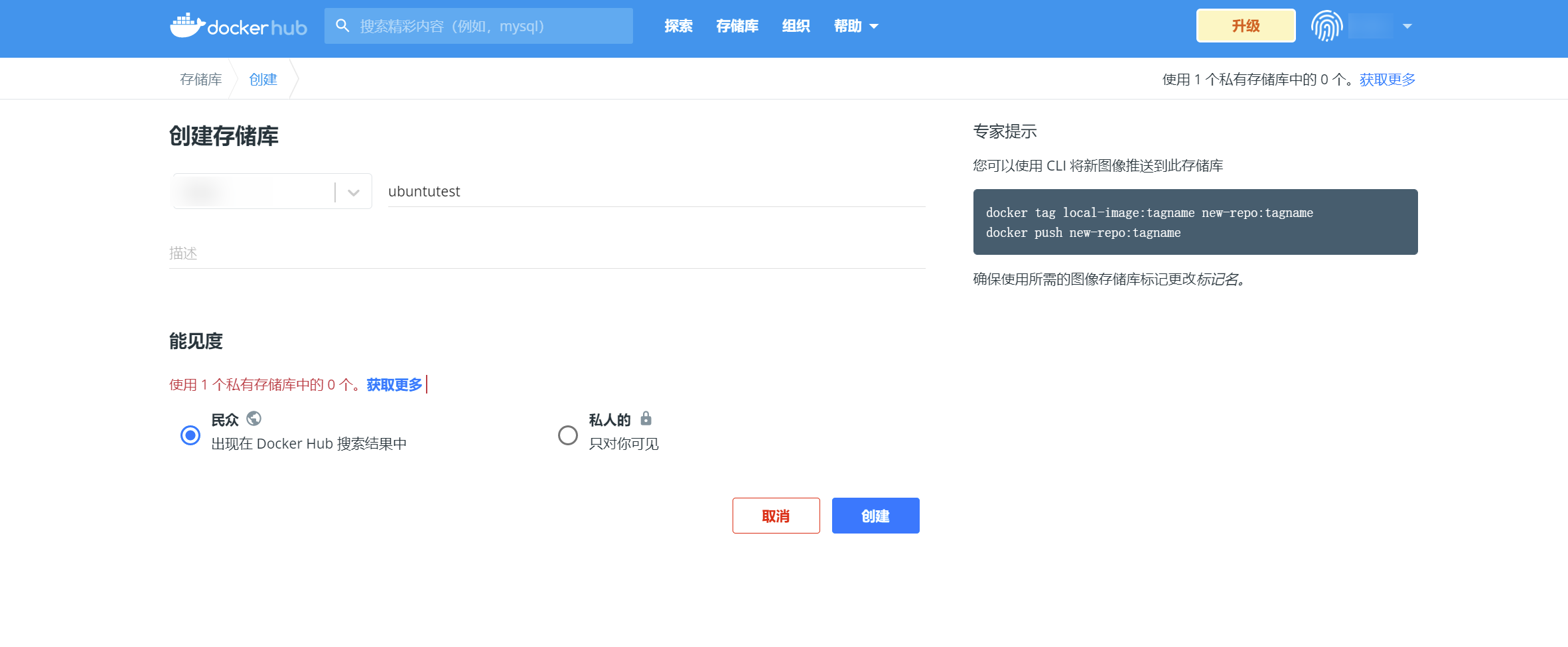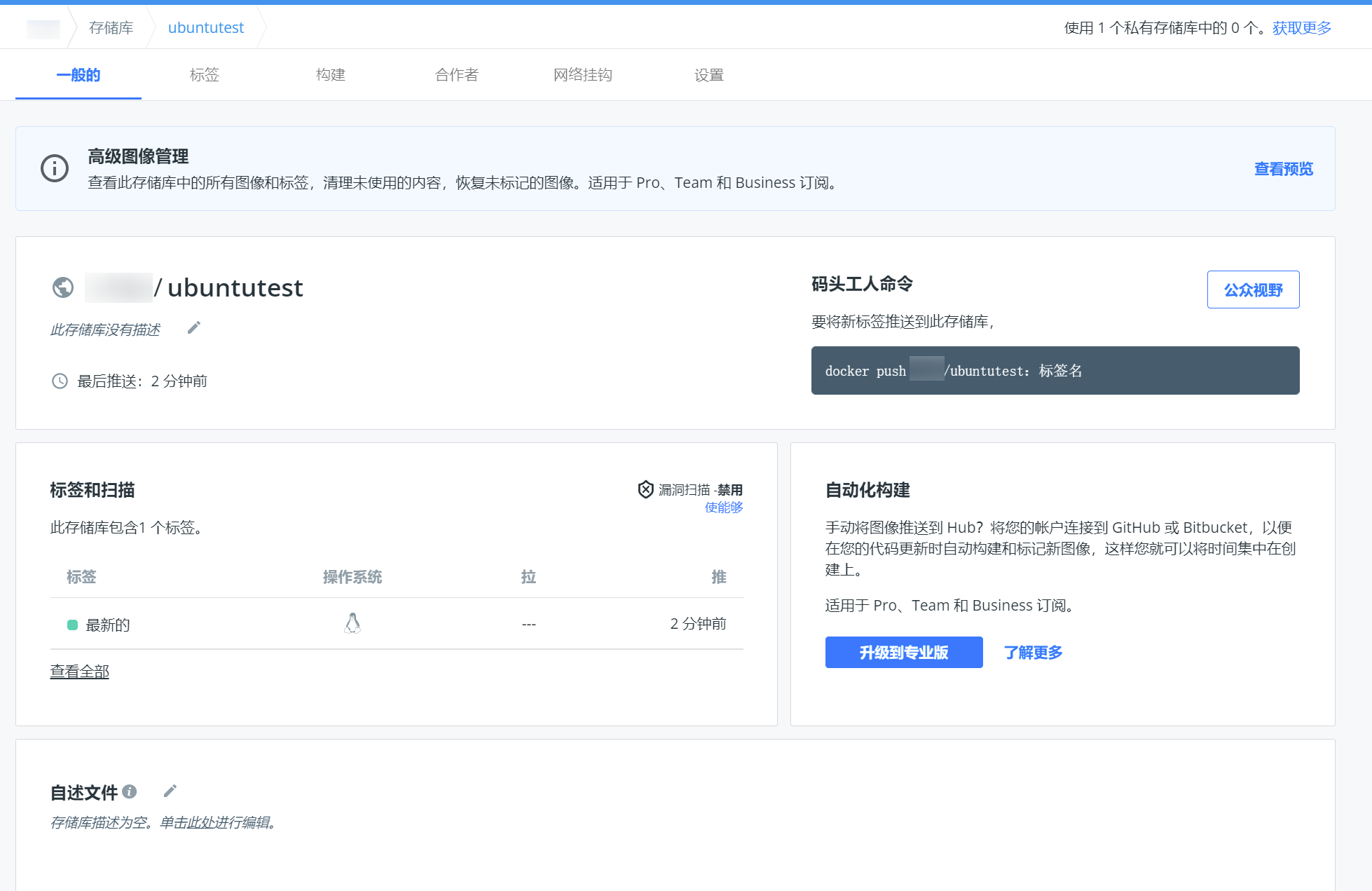环境配置
本地为centos8(已停止维护)
1、换华为源(阿里云源也停止维护了)
1
2
3
4
5
6
7
8
9
10
11
| 下载新源
wget -O /etc/yum.repos.d/CentOS-Base.repo https:
AppStream源,移除可直接删除或者,改为备份文件
mv CentOS-Linux-AppStream.repo CentOS-Linux-AppStream.repo.bak
BaseOS源同样,移除可直接删除或者,改为备份文件
mv CentOS-Linux-BaseOS.repo CentOS-Linux-BaseOS.repo.bak
清除原有源缓存并生成新源缓存
yum clean all && yum makecache
|
2、yum包更新(可以忽略)
3、安装需要的软件包, yum-util 提供yum-config-manager功能,另外两个是devicemapper驱动依赖的
1
| yum install -y yum-utils device-mapper-persistent-data lvm2
|
4、配置阿里云的docker仓库
1
2
3
4
5
| yum-config-manager --add-repo https://mirrors.aliyun.com/docker-ce/linux/centos/docker-ce.repo
dnf install https://mirrors.aliyun.com/docker-ce/linux/centos/7/x86_64/stable/Packages/containerd.io-1.2.13-3.1.el7.x86_64.rpm
dnf install docker-ce
|
5、下载docker-ce的repo
1
2
3
| curl https://download.docker.com/linux/centos/docker-ce.repo -o /etc/yum.repos.d/docker-ce.repo
dnf -y install docker-ce docker-ce-cli --nobest
|
6、启动docker
7、安装docker-comper
1
| pip install docker-compose
|
操作基本镜像
1
2
3
4
5
6
7
8
9
10
| 拉取,例如ubuntu
docker pull ubuntu
查看当前存在的镜像
docker images
运行镜像
docker run <IMAGE ID> 镜像ID不一定要全部,部分也行
docker ps -a 查看运行状态
|
安装docker-compose
1
2
3
4
5
| docker-compose安装
sudo curl -L "https://github.com/docker/compose/releases/download/1.29.2/docker-compose-$(uname -s)-$(uname -m)" -o /usr/local/bin/docker-compose
二进制文件应用可执行权限
sudo chmod +x /usr/local/bin/docker-compose
|
将容器弄成靶机后,需要将容器暂停,再打包成镜像
docker中创建储存库
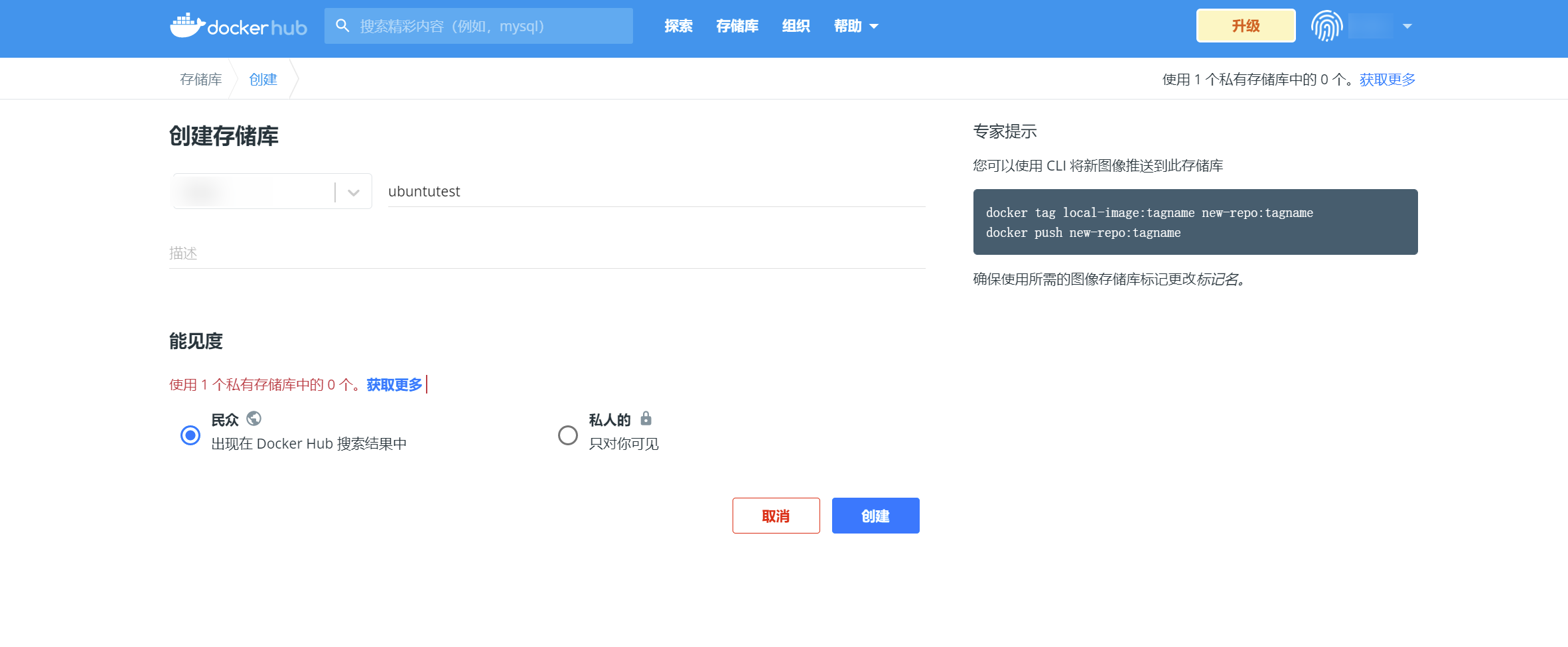
打包镜像
1
2
3
4
5
6
7
8
| 暂停容器
docker stop <CONTAINER ID>
打包成镜像
docker commit -a "xx" -m "xxxx" <CONTAINER ID> <docker账户名称/存储库:latest>
-a 提交的镜像作者
-m 提交时的说明文字
docker commit -a "z1du" -m "test" 4cb57b89fc93 docker账户名称/ubuntutest:latest
|
docker 登录
1
2
| 在机器上登录docker账号
docker login
|
上传镜像
1
| docker push docker账户名称/ubuntutest
|
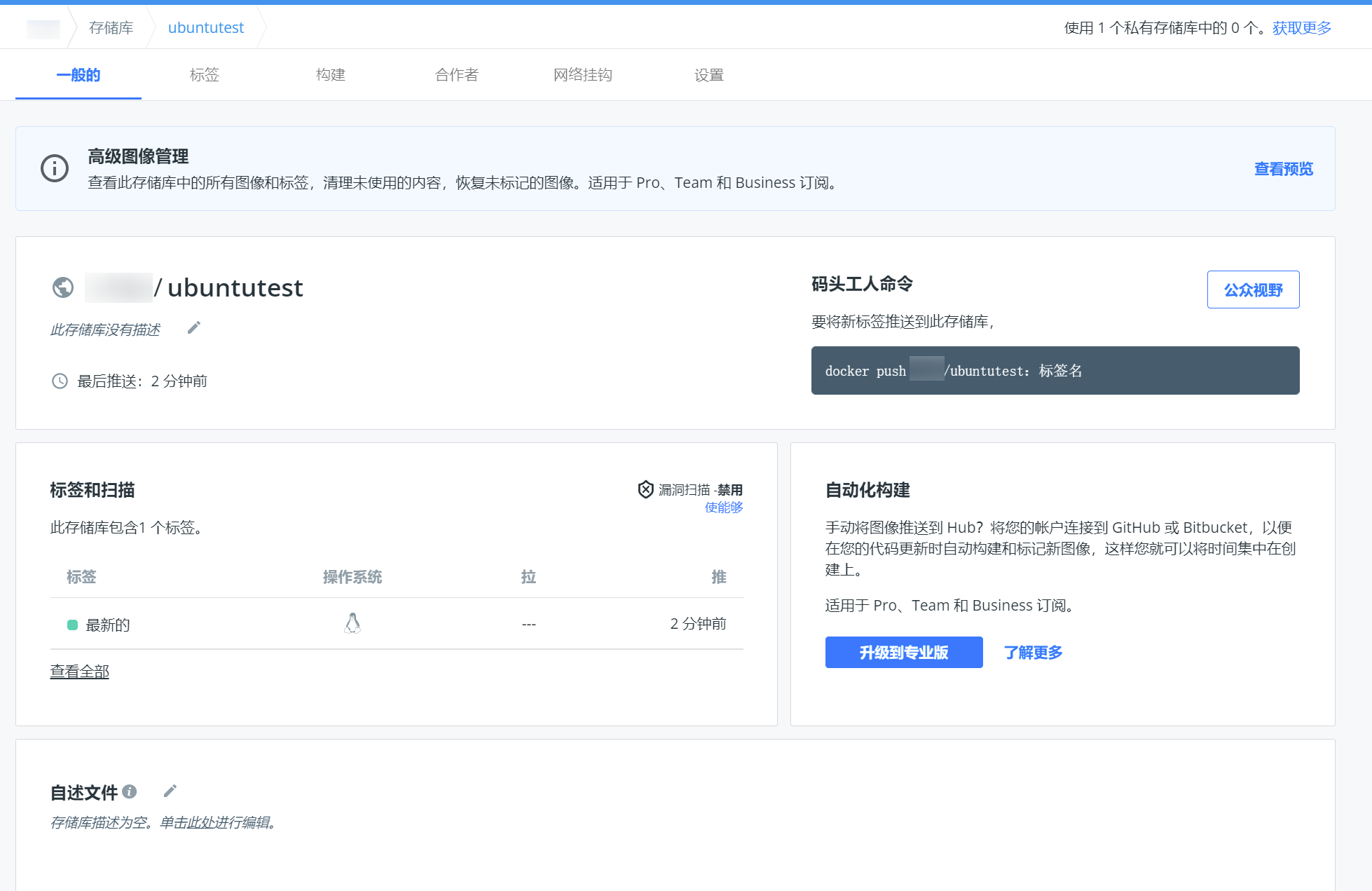
docker-compose.yml文件编写
上传完后可以编写一个简单的docker-compose.yml文件,方便别人拉取你的镜像来进行漏洞复现。详细的可以看官方文档(https://docs.docker.com/compose/)
1
2
3
4
5
6
| version: '2'
services:
weblogic:
image: z1du/weblogic12214jdk8u181
ports:
- "7001:7001"
|
通过docker-compose构建靶机环境
1
2
| docker-compose build
docker-compose up -d
|
可能遇到的问题
如果遇到上传不上去,一直失败,建议用代理,或者换源。可能是太大了上传时间太久,导致的问题